La création d'une conversation de groupe sur Skype est maintenant beaucoup plus simple. Vous pouvez évidemment créer un groupe en invitant vos contacts. Par contre, il est aussi possible d'inviter des personnes qui ne font pas partie de votre réseau et même d'autres qui n'utilisent pas Skype.
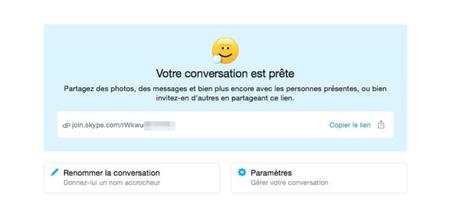
En fait, il suffit de transmettre le lien URL de votre conversation par Messenger, courriel ou ou tout autre moyen pour inviter les participants.
Ce que vous devez savoir:- Il est uniquement possible de générer le lien qui permet de joindre un groupe depuis les versions Mac, Windows et Web de Skype.
- Les utilisateurs mobiles de Skype peuvent joindre une conversation en cliquant sur le lien URL. Notez que Skype doit déjà être présent sur leur appareil.
- Les participants à une conversation de groupe qui ne possèdent pas de compte seront redirigés vers la version Web de Skype.
- Pour participer à un appel de groupe vidéo, ces participants devons installer le plugin Skype sur leur navigateur. Le plugin n'est pas nécessaire pour le clavardage de groupe.
- Le partage d'écran ne fonctionne pas sur la version Web de Skype.
- Il est impossible d'initier des appels audio et vidéo depuis la version Web.
- En revanche, si l'hôte de la conférence utilise la version Mac ou Windows de Skype, vous pourrez participer aux appels vidéo et audio depuis la version Web.
Depuis la version Web:
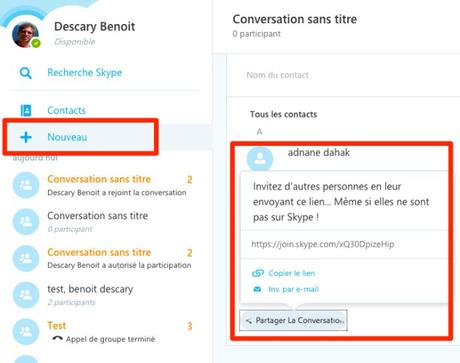
- Accédez à la version Web ici: web.skype.com.
- Saisissez votre nom d'utilisateur et mot de passe.
- Appuyez sur le bouton +.
- Au-dessous de vos contacts, vous verrez un bouton qui se nomme Partagez la conversation.
- Une fenêtre affichera le lien que vous pourrez partager via le moyen de communication que vous utilisez habituellement.
N'oubliez pas que si vous êtes l'hôte de la conférence, il est impossible de démarrer des appels audio et vidéo depuis la version Web.
Depuis la version Mac:
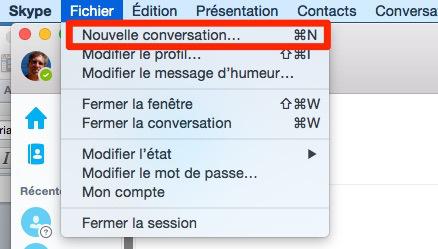
- Appuyez sur le menu Fichier - Nouvelle conversation
- Copier le lien de la conversation. Il apparait au bas de la fenêtre, dans le rectangle bleu qui se nomme "Votre conversation est prête".
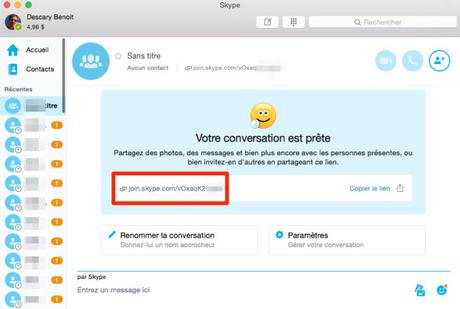
- Partagez ce lien.
- Lorsque les participants auront joint votre conversation de groupe, comme d'habitude, démarrez l'appel vidéo ou audio.
Depuis la version Windows:
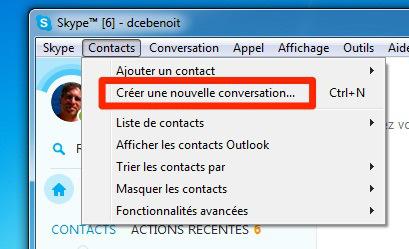
- Appuyez sur le menu Contacts - Créer une nouvelle conversation.
- Copier le lien de la conversation. Il apparait au bas de la fenêtre, dans le rectangle bleu qui se nomme "La configuration de la conversation est prête".
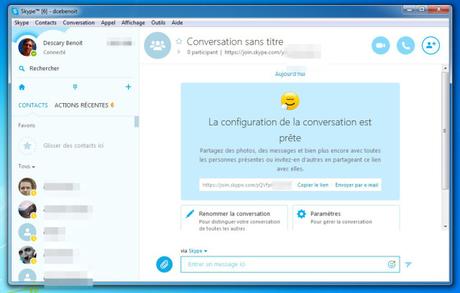
Les participants que vous invitez et qui ne possèdent pas de compte Skype doivent cliquer sur le lien que vous leur avez transmis. Cette action leur fera accéder à la version Web de Skype. Il leur suffira de saisir un pseudonyme pour accéder à l'appel.
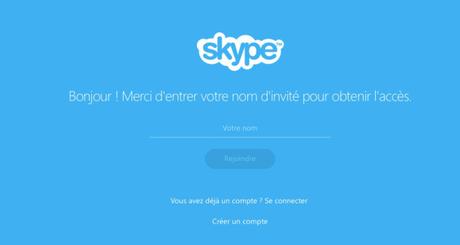
Pour activer les appels audio et vidéo depuis la version Web, il est nécessaire d'installer le plugin Skype sur le navigateur.
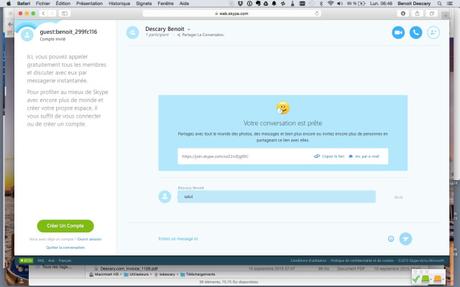
L'installation de ce plugin est rapide. Le plugin n'est pas nécessaire pour le clavardage de groupe. N'oubliez pas que vous pouvez aussi inviter vos contacts et renommer ces conversations.
Benoit Descary

Benoit Descary est conférencier, consultant et formateur. Il est aussi le fondateur et éditeur du blogue DESCARY.com. Il est passionné par les médias sociaux, la mobilité et le Cloud Computing. Consultez notre offre de service
